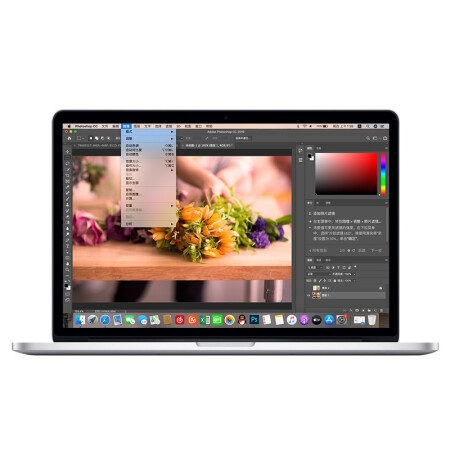电脑打印机打印任务卡在队列怎么解决?
-
电脑打印机打印任务卡在队列怎么解决?
方法一:手动清理打印队列
打印任务堆积在队列中,大部分是因为任务文件卡住了。我们可以通过手动清理打印队列来解决。
1、同时按下 Win + R 键,输入 services.msc 并回车。
2、在弹出的“服务”窗口里,找到 Print Spooler(打印后台处理程序)。
3、右键点击选择“停止”。
4、打开 C:\Windows\System32\spool\PRINTERS 文件夹,手动删除里面的所有文件。
5、回到“服务”窗口,再次右键点击 Print Spooler,选择“启动”。
6、这样队列就会被清空,打印机一般可以恢复正常。
方法二:检查打印机连接状态
其次,如果电脑和打印机之间的连接不稳定,也会导致打印任务卡在队列中。
1、如果是 USB 打印机,建议拔掉 USB 线重新插上,最好换一个接口。
2、如果是网络打印机,可以尝试重启路由器或检查打印机的 IP 地址是否正确。
3、在电脑的“设备和打印机”里,确认打印机是否显示为“已准备就绪”。
4、如果打印机一直显示“脱机”,就需要先恢复连接,否则队列里的任务将无法打印。
方法三:检测并修复打印机驱动
打印任务卡住也跟驱动有关。如果驱动不兼容或损坏,都会导致任务无法被正确解析,进而堵在队列里。
方法四:删除并重新添加打印机
如果前面的方法都无效,可以尝试删除打印机再重新安装:
1、打开“控制面板 → 设备和打印机”。
2、找到有问题的打印机,右键选择“删除设备”。
3、然后点击上方的“添加打印机”,让系统重新搜索。
4、按照提示重新安装驱动和设备,也能正常进行打印。
推荐阅读: - 上一篇:惠普打印机怎么连接wifi无线打印? 下一篇:电脑打印机黑色打印不出来怎么恢复?